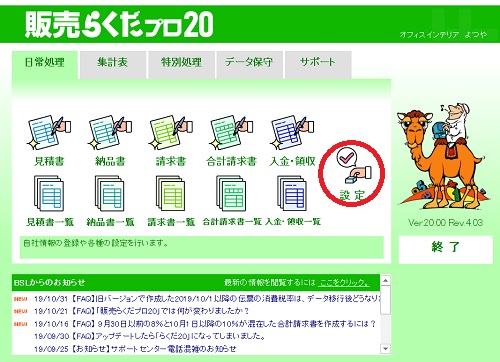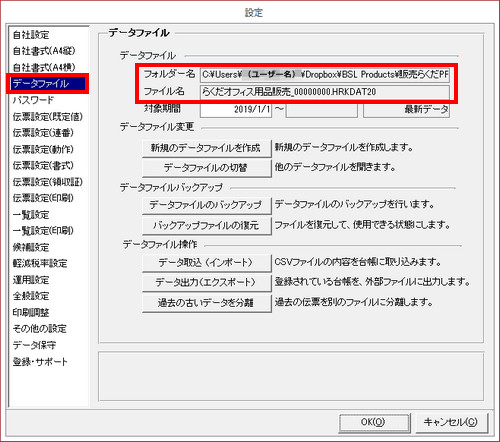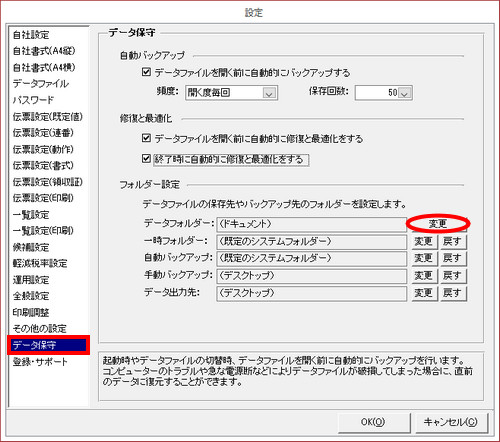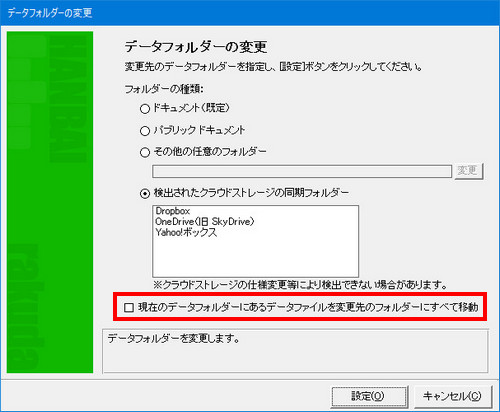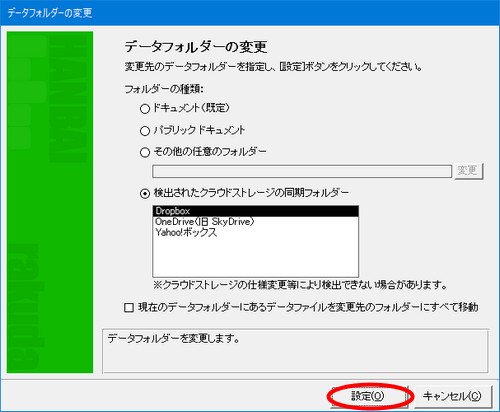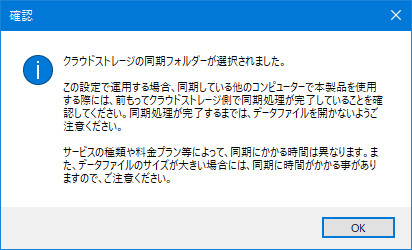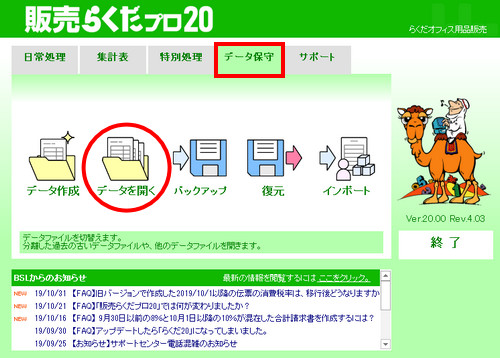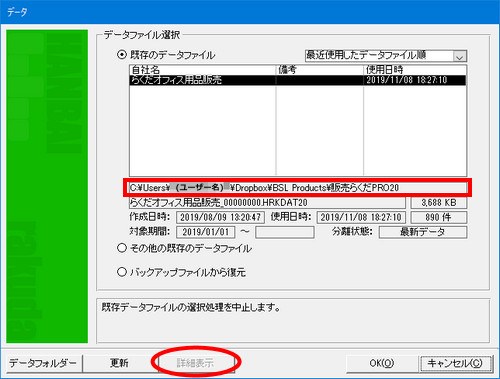|
この資料は以下の製品について記述したものです。
販売らくだ20 販売らくだ21 販売らくだ22 販売らくだ23 販売らくだ24 販売らくだ25 販売らくだ26 販売らくだプロ20 販売らくだプロ21 販売らくだプロ22 販売らくだプロ23 販売らくだプロ24 販売らくだプロ25 販売らくだプロ26 かるがるできる販売20 かるがるできる販売21 かるがるできる販売22 かるがるできる販売23 かるがるできる販売24 かるがるできる販売25 かるがるできる販売26 給料らくだ20 給料らくだ21 給料らくだ22 給料らくだ23 給料らくだ24 給料らくだ25 給料らくだ26 給料らくだプロ20 給料らくだプロ21 給料らくだプロ22 給料らくだプロ23 給料らくだプロ24 給料らくだプロ25 給料らくだプロ26 かるがるできる給料20 かるがるできる給料21 かるがるできる給料22 かるがるできる給料23 かるがるできる給料24 かるがるできる給料25 かるがるできる給料26 出納らくだ20 出納らくだ21 出納らくだ22 出納らくだ23 出納らくだ24 出納らくだ25 出納らくだ26 かるがるできる出納20 かるがるできる出納21 かるがるできる出納22 かるがるできる出納23 かるがるできる出納24 かるがるできる出納25 かるがるできる出納26 在庫らくだプロ20 在庫らくだプロ21 在庫らくだプロ22 在庫らくだプロ23 在庫らくだプロ24 在庫らくだプロ25 在庫らくだプロ26 かるがるできる在庫20 かるがるできる在庫21 かるがるできる在庫22 かるがるできる在庫23 かるがるできる在庫24 かるがるできる在庫25 かるがるできる在庫26 かるがるできる顧客20 かるがるできる顧客21 かるがるできる顧客22 かるがるできる顧客23 かるがるできる顧客24 かるがるできる顧客25 かるがるできる顧客26 青色申告らくだ20 青色申告らくだ21 青色申告らくだ22 青色申告らくだ23 青色申告らくだ24 青色申告らくだ25 青色申告らくだ26 かるがるできる青色申告20 かるがるできる青色申告21 かるがるできる青色申告22 かるがるできる青色申告23 かるがるできる青色申告24 かるがるできる青色申告25 かるがるできる青色申告26 会計らくだ20 会計らくだ21 会計らくだ22 会計らくだ23 会計らくだ24 会計らくだ25 会計らくだ26
|